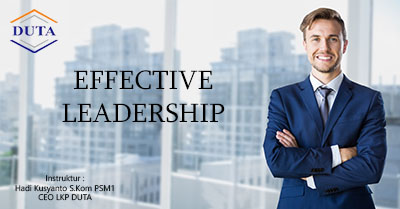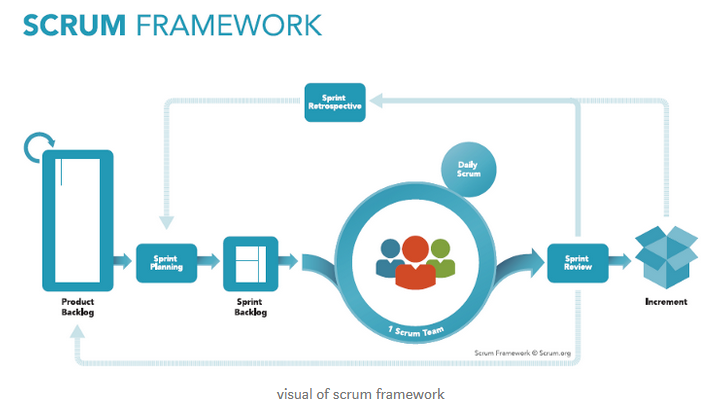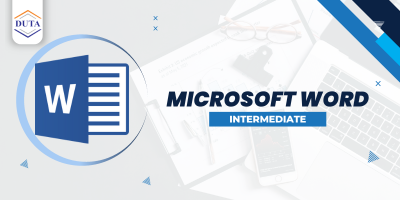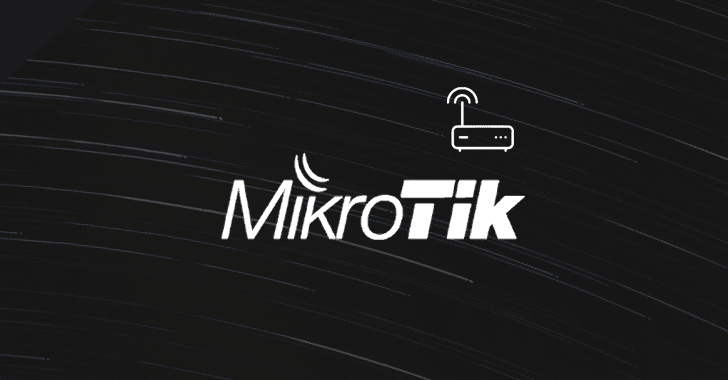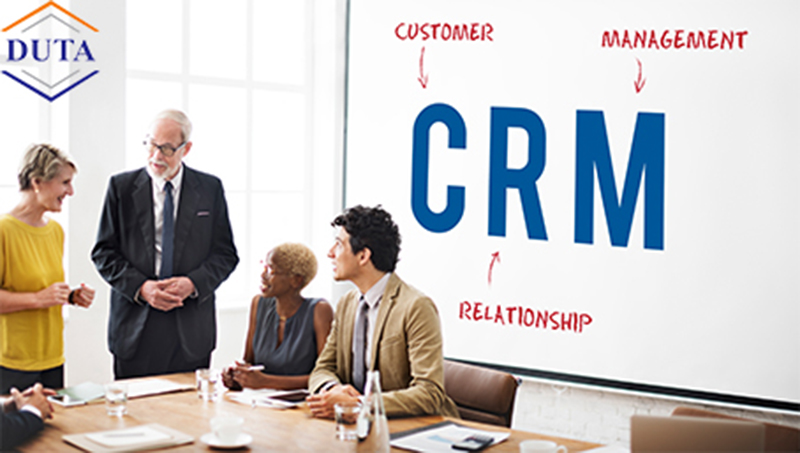10 Trik Microsoft Word yang Berguna Banget buat Ngerjain Skripsi
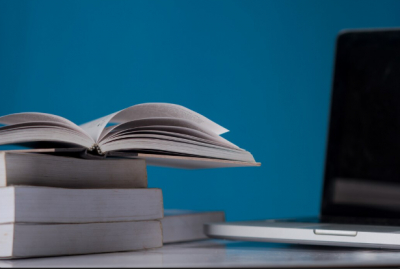
Mengerjakan skripsi sering kali terasa melelahkan, bukan hanya karena penelitian dan analisis data, tetapi juga urusan teknis seperti mengatur format, membuat daftar isi, atau menulis daftar pustaka. Untungnya, Microsoft Word menyediakan banyak fitur yang bisa memudahkan mahasiswa dalam menyelesaikan skripsi. Sayangnya, banyak fitur ini sering diabaikan atau bahkan belum diketahui. Berikut adalah 10 trik Microsoft Word yang terbukti sangat berguna untuk membantu menyelesaikan skripsi dengan lebih cepat, rapi, dan efisien.
1. Gunakan Styles untuk Judul dan Subjudul
Banyak mahasiswa masih mengatur judul secara manual dengan mengganti ukuran font, menebalkan teks, atau memberi spasi tambahan. Padahal, Word sudah menyediakan fitur Styles yang jauh lebih praktis. Dengan Styles, kamu bisa langsung memilih Heading 1 untuk judul bab, Heading 2 untuk subbab, dan seterusnya. Manfaatnya, format judul akan konsisten di seluruh dokumen, tampilan skripsi jadi lebih rapi, dan yang paling penting: ini akan memudahkan saat membuat daftar isi otomatis.
2. Membuat Daftar Isi Otomatis
Membuat daftar isi secara manual bisa memakan waktu lama, apalagi kalau jumlah halamannya banyak. Sering kali, daftar isi juga harus diubah berulang kali karena ada tambahan atau pergeseran halaman. Dengan fitur Table of Contents di Word, semua itu bisa dikerjakan otomatis. Kamu hanya perlu memastikan judul bab dan subbab sudah memakai Styles. Setelah itu, klik menu References > Table of Contents dan pilih format yang sesuai. Jika ada perubahan halaman, cukup klik Update Table dan daftar isi langsung menyesuaikan.
3. Citation dan Daftar Pustaka Otomatis
Salah satu bagian yang sering menyita waktu mahasiswa adalah membuat kutipan dan daftar pustaka. Banyak yang masih mengetiknya secara manual, padahal Word sudah menyediakan fitur Manage Sources. Kamu bisa memasukkan detail sumber sekali saja, lalu menyisipkannya ke dalam teks dengan Insert Citation. Di akhir, cukup klik Bibliography untuk menghasilkan daftar pustaka otomatis. Lebih hebat lagi, Word mendukung berbagai gaya penulisan seperti APA, MLA, atau Chicago, sehingga kamu tinggal menyesuaikan dengan aturan kampus tanpa harus mengetik ulang.
4. Gunakan Navigation Pane untuk Navigasi Cepat
Skripsi biasanya berisi puluhan bahkan ratusan halaman. Men-scroll manual hanya untuk mencari Bab III tentu tidak efisien. Dengan mengaktifkan Navigation Pane melalui menu View, kamu bisa langsung melihat struktur dokumen di sisi kiri layar berdasarkan Heading yang sudah diterapkan. Cukup klik salah satu judul, dan Word akan otomatis membawa kamu ke bagian tersebut. Ini juga berguna untuk memastikan bahwa struktur skripsi sudah benar dan konsisten.
5. Find and Replace untuk Perubahan Cepat
Saat merevisi skripsi, sering kali ada permintaan untuk mengganti kata tertentu di seluruh dokumen, misalnya mengganti kata “analisa” menjadi “analisis”. Fitur Find and Replace akan sangat membantu. Tekan Ctrl + H, masukkan kata yang ingin diganti, lalu tuliskan kata penggantinya. Klik Replace All dan seluruh kata akan berubah seketika. Selain kata, fitur ini juga bisa digunakan untuk mengganti format tertentu, seperti menghapus huruf miring pada semua istilah asing.
6. Mengatur Nomor Halaman Sesuai Aturan Skripsi
Hampir semua kampus punya aturan khusus soal nomor halaman. Biasanya bagian awal seperti abstrak atau daftar isi menggunakan angka Romawi kecil (i, ii, iii), sementara bagian utama menggunakan angka biasa (1, 2, 3). Untuk membuatnya, kamu perlu menggunakan Section Break agar dokumen terbagi menjadi beberapa bagian. Setelah itu, atur format nomor halaman di masing-masing section. Dengan cara ini, kamu tidak perlu memisahkan dokumen menjadi dua file terpisah, dan format tetap konsisten.
7. Menulis Rumus dengan Equation
Jika skripsimu berhubungan dengan matematika, teknik, atau statistik, kemungkinan besar kamu harus menulis banyak rumus. Mengetik manual dengan simbol biasa tentu akan berantakan. Gunakan fitur Equation yang ada di tab Insert. Fitur ini menyediakan berbagai template rumus seperti pecahan, integral, akar, dan matriks. Selain itu, kamu juga bisa menggunakan shortcut seperti \frac{a}{b} untuk membuat pecahan. Dengan Equation, rumus akan lebih rapi, profesional, dan mudah diedit saat ada revisi.
8. Track Changes untuk Revisi
Proses bimbingan skripsi hampir pasti akan melibatkan banyak revisi dari dosen. Agar revisi terlihat jelas, aktifkan fitur Track Changes di tab Review. Setiap perubahan yang kamu buat, baik itu menambah, menghapus, atau mengubah teks, akan ditandai dengan warna berbeda. Dosen pembimbing bisa langsung melihat perbedaan tanpa harus membandingkan dokumen lama dan baru. Fitur ini juga memungkinkan dosen untuk memberikan komentar langsung di bagian tertentu, sehingga revisi lebih terarah.
9. Membuat Daftar Gambar dan Tabel Otomatis
Bagi yang skripsinya berisi banyak tabel atau gambar, membuat daftar tabel/gambar manual bisa sangat merepotkan. Word sebenarnya sudah menyediakan fitur otomatis untuk hal ini. Caranya, beri label pada setiap tabel atau gambar dengan Insert Caption. Word akan memberikan nomor urut secara otomatis. Setelah semua diberi label, buka References > Insert Table of Figures untuk membuat daftar. Jika ada tambahan tabel atau gambar baru, cukup Update Table dan daftar akan diperbarui dengan sendirinya.
10. Manfaatkan Shortcut Keyboard
Trik terakhir yang sering diremehkan tapi sangat membantu adalah penggunaan shortcut keyboard. Misalnya, Ctrl + A untuk memilih semua teks, Ctrl + Enter untuk membuat halaman baru tanpa enter berulang-ulang, atau Ctrl + Shift + N untuk mengembalikan teks ke format normal. Ada juga Alt + Shift + panah atas/bawah untuk memindahkan paragraf dengan cepat. Shortcut ini mungkin terlihat sepele, tapi jika digunakan secara konsisten, bisa menghemat banyak waktu selama proses pengetikan dan editing skripsi.
Menyelesaikan skripsi memang membutuhkan kerja keras, tapi urusan teknis seperti formatting seharusnya tidak menjadi beban tambahan. Dengan memanfaatkan fitur-fitur Microsoft Word di atas, kamu bisa membuat dokumen skripsi yang rapi, konsisten, dan sesuai aturan kampus tanpa harus membuang waktu terlalu banyak. Gunakan Styles sejak awal, biasakan menyimpan sumber kutipan di References, dan jangan ragu mengandalkan fitur otomatis yang tersedia. Dengan begitu, kamu bisa lebih fokus pada isi penelitian, sementara urusan teknis ditangani oleh Word.